Si tu Usando Windows 11 entonces tienes dos derechos diferentes a tu disposición. Esta es una cuenta de administrador con derechos de administrador y una cuenta estándar con derechos limitados.
Con un usuario estándar podrás utilizar tu ordenador normalmente. Puede utilizar el navegador web y otras aplicaciones y realizar todas sus tareas importantes. Sin embargo, si desea realizar cambios en los archivos del sistema, deberá obtener derechos de administrador a través de un cuenta de administrador tener.
Un usuario estándar no puede crear, editar, ver ni eliminar archivos del sistema. Los archivos del sistema son aquellos archivos que son necesarios y, a menudo, críticos para el funcionamiento del propio sistema operativo Windows 11. Para realizar cambios en los archivos, configuraciones y componentes del sistema, necesita una cuenta de administrador. En la mayoría de los casos, esto también afecta a la instalación de aplicaciones de software.
¿Pero cómo sabes si estás en Windows 11 un administrador cuenta o una cuenta de usuario estándar?
¿Tengo derechos de administrador en Windows 11?
Hay dos formas de comprobar qué tipo de cuenta estás utilizando en Windows 11. La primera es a través de la propia configuración y la segunda es mediante un comando. Puede utilizar este comando en caso de que no tenga acceso a la configuración.
Busque el tipo de cuenta a través de la configuración
Haga clic derecho en el botón Inicio. En el menú haga clic en Configuración. Luego haga clic en "Cuentas" en la configuración.
En la parte superior izquierda verás la imagen de perfil con el nombre de usuario debajo. Aquí también verá el tipo de cuenta con la que ha iniciado sesión actualmente.
Busque el tipo de cuenta a través del símbolo del sistema o la terminal
También puede utilizar una cuenta para ver a qué grupo se ha agregado su cuenta de computadora. En Windows 11 existe un grupo de usuarios especial para administradores. Si su cuenta de usuario se ha agregado a este grupo, la cuenta tiene derechos de administrador.
Abrir terminal de Windows o Símbolo del sistema. Ingrese el siguiente comando para verificar cuál es su nombre de usuario actual.
whoami
Primero verá el nombre de la computadora, luego una barra invertida y luego su nombre de usuario. Necesitas este nombre.
Ahora ingrese el siguiente comando:
net user gebruikersnaam
Reemplazar "gebruikersnaam” generando a través del ejemplo anterior. Ahora verá "Membresía de grupo local" en la parte inferior.
Si el grupo "Administradores" aparece aquí, usted es miembro de este grupo de administradores y su cuenta tiene derechos de administrador en esta PC.
espero que esto te ayude. ¡Gracias por leer!
Lea también:


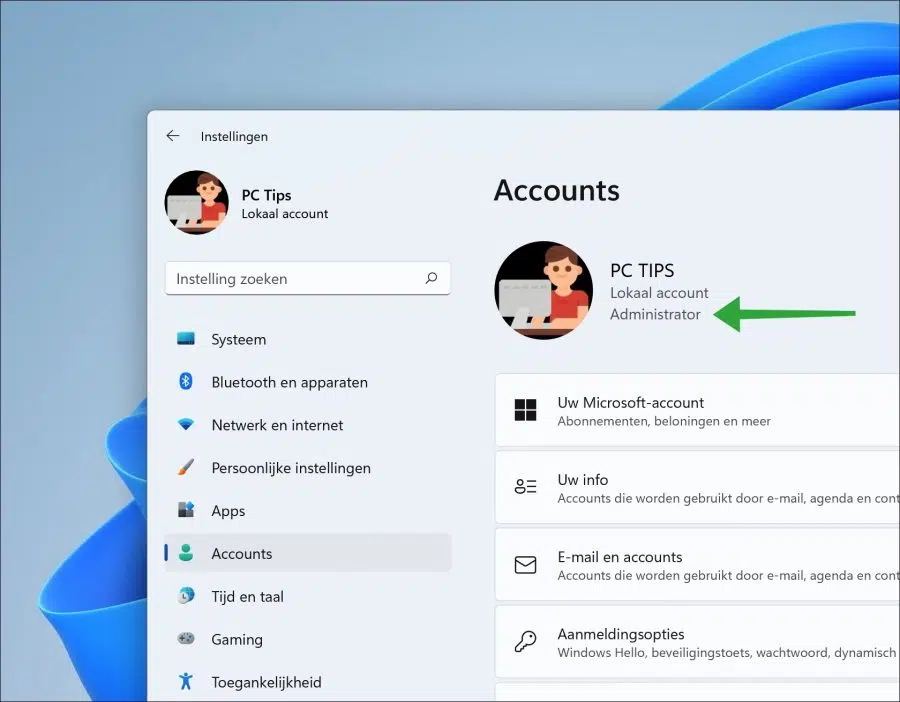
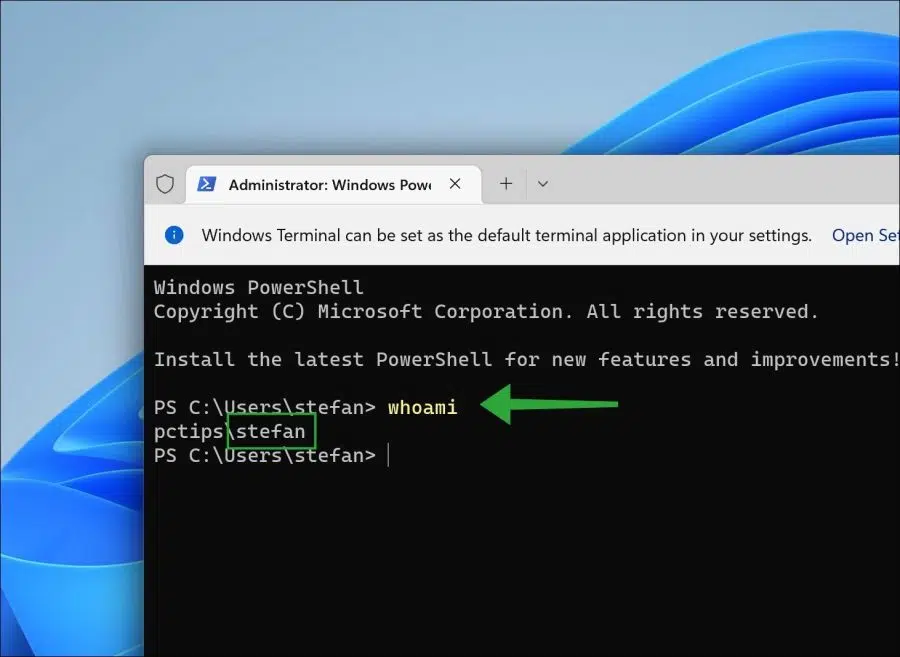
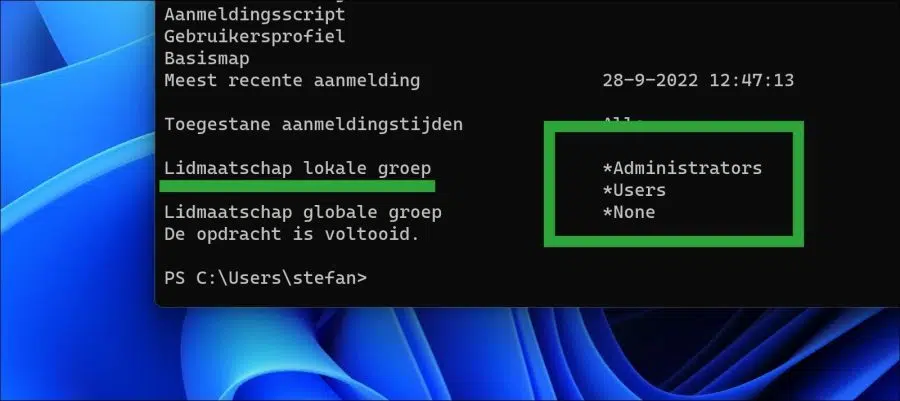
En primer lugar, gracias por cómo pude instalar Windows 11 en una computadora portátil de 5 años siguiendo las instrucciones de este sitio. (opción de actualización de registro y USB de arranque)
Ahora mi pregunta: Windows 11 funciona perfectamente, pero quiero eliminar una instalación de Rockey4USB.sys y sigo recibiendo el mensaje "sin derechos de administrador". Ni siquiera con el software de desinstalación de Rockey
No importa cómo vea mi cuenta a través del mensaje, configuración, soy administrador y también estoy conectado a ese grupo. A través de la búsqueda con exploración encuentro los archivos (dentro del archivo inf) Windows\System32\Driverstore\FileRepository\ y no puedo sacarlos de allí. No a través del explorador ni del mensaje (con el administrador). No puedo habilitar la integridad de mi memoria en Defender debido a ese archivo Rockey.
¿Hay alguna otra opción?
Atentamente,
Richard Fuerte
Hola, por tu pregunta entiendo que “Rockey4USB.sys” te impide habilitar la integridad de la memoria en Windows 11. Rockey4USB.sys es parte de un dispositivo USB. Para eliminar este dispositivo, debe eliminar todos los dispositivos relacionados con Rockey4USB.sys a través del Administrador de dispositivos. Después de quitar el dispositivo, puede habilitar la integridad de la memoria. Lamentablemente, no es posible de otra manera.
https://www.pc-tips.info/tips/windows-tips/apparaatbeheer-openen-in-windows-11/
Buena suerte!